¿Cómo utilizar ipad como segunda pantalla del MacBook Air?
Tengo un MacBook Air al que, para determinadas aplicaciones, agradecería una pantalla más grande. ¿Puedo conectarlo con un ipad para aprovechar ambas pantallas?
MacBook Air 11″, macOS 11.5
Tengo un MacBook Air al que, para determinadas aplicaciones, agradecería una pantalla más grande. ¿Puedo conectarlo con un ipad para aprovechar ambas pantallas?
MacBook Air 11″, macOS 11.5
Hola
un saludo cordial
Con Sidecar, puedes usar el iPad como una pantalla para ampliar o duplicar el escritorio de la Mac.
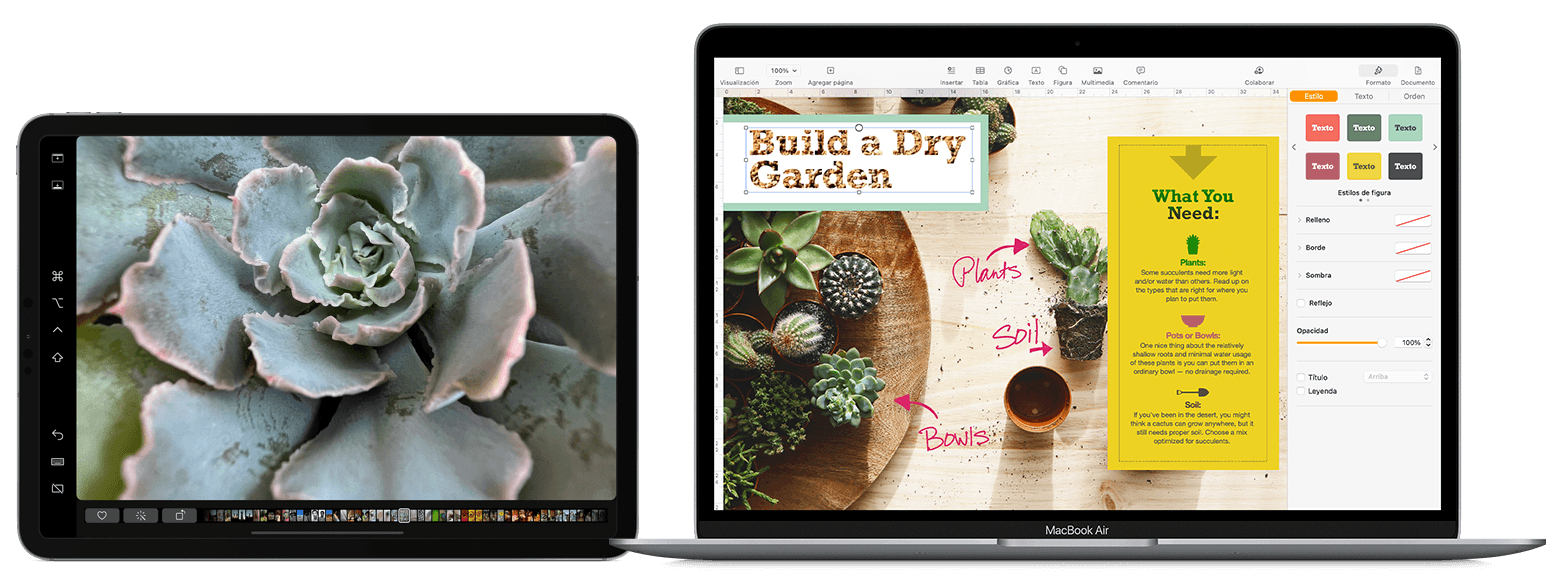
Prepararse
Si quieres que la Mac y el iPad se controlen mediante el teclado, el mouse o el trackpad, y que en el iPad se muestren su propia pantalla de inicio y sus apps en lugar del escritorio y las apps de la Mac, usa Control universal.
Mover una ventana de la Mac al iPad
Mueve el puntero sobre el botón de pantalla completa ![]() de una ventana de la Mac y luego selecciona la opción para mover esa ventana a la pantalla del iPad.
de una ventana de la Mac y luego selecciona la opción para mover esa ventana a la pantalla del iPad.
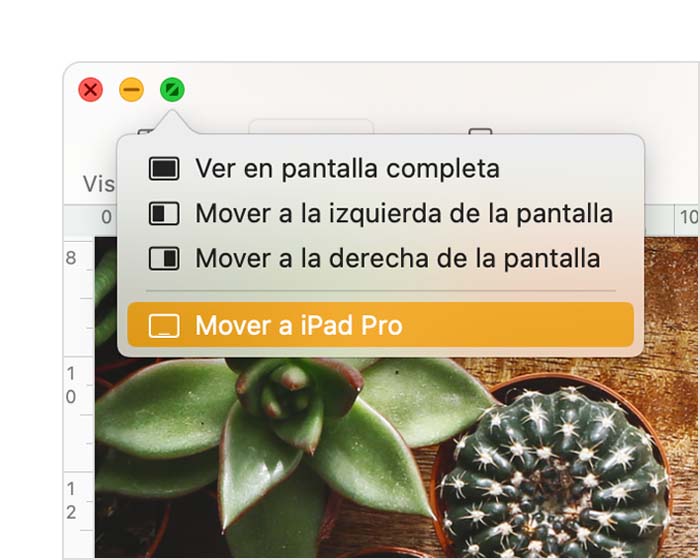
Puedes repetir este paso para otras ventanas de la Mac o simplemente arrastrar otras ventanas de la Mac desde y hacia el iPad. Para volver a mover una ventana a la Mac, también puedes mover el puntero sobre el botón de pantalla completa ![]() y seleccionar Regresar ventana a la Mac.
y seleccionar Regresar ventana a la Mac.
Si quieres que el iPad duplique la pantalla de la Mac en lugar de ampliar su escritorio, sigue estos pasos:
Usar la barra lateral en el iPad
La barra lateral tiene controles de la Mac que se usan con frecuencia en el costado de la pantalla del iPad. Incluye Comando, Mayúsculas y otras teclas modificadoras, por lo que puedes elegir comandos esenciales con el dedo o el Apple Pencil en lugar de un teclado.
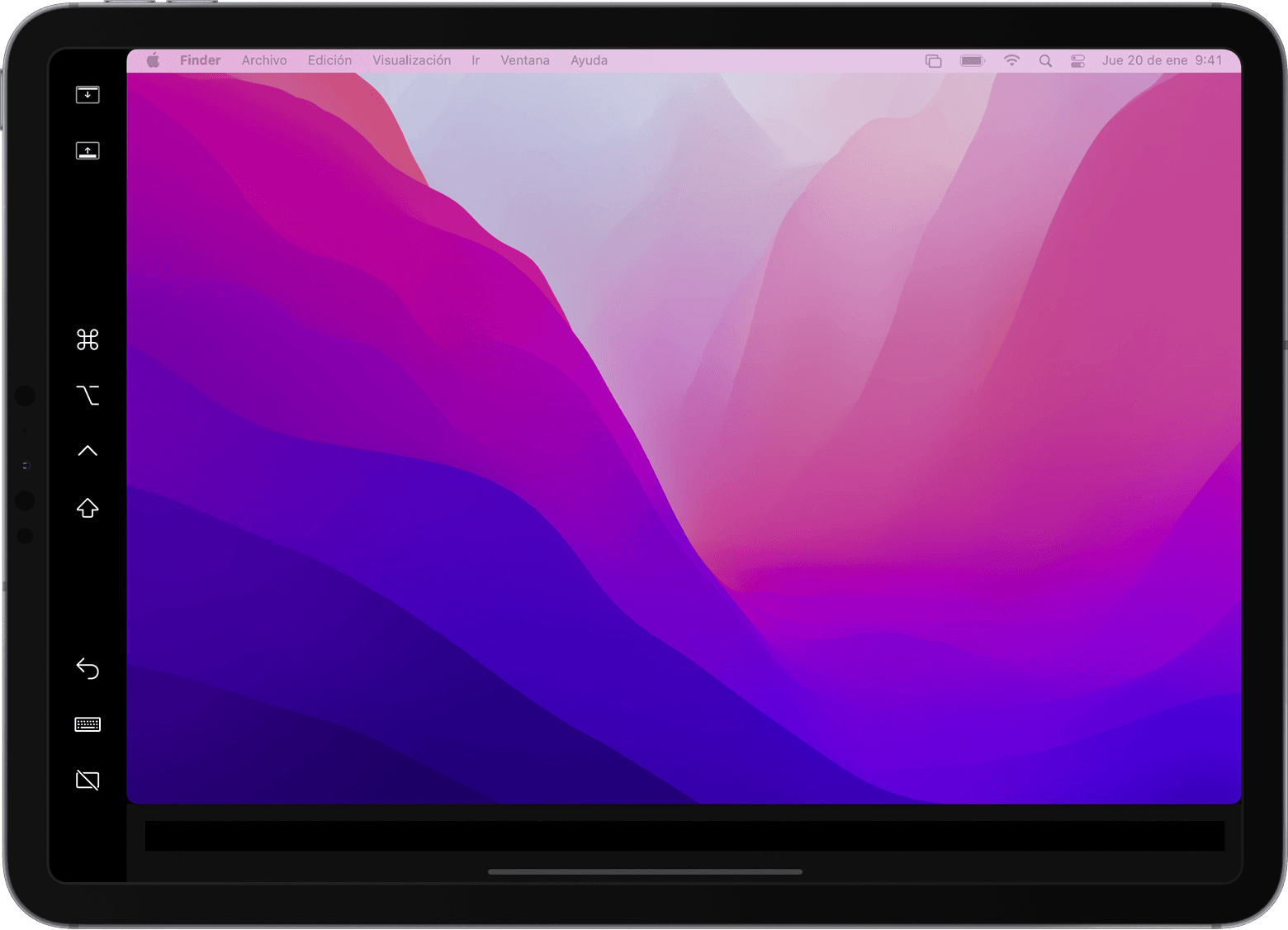
Mira este recurso con más información
Usar el iPad como una segunda pantalla para la Mac - cuéntanos, si tienes otra duda
Aquí estaremos para orientarte
Hola
un saludo cordial
Con Sidecar, puedes usar el iPad como una pantalla para ampliar o duplicar el escritorio de la Mac.
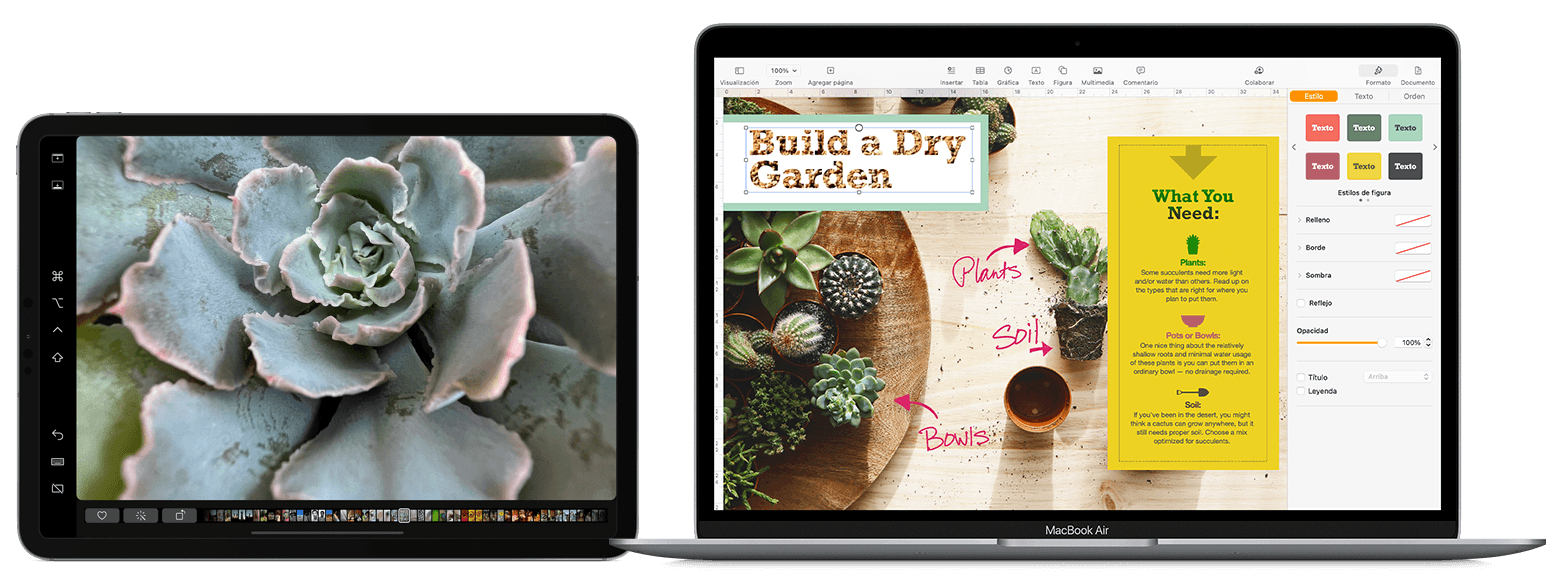
Prepararse
Si quieres que la Mac y el iPad se controlen mediante el teclado, el mouse o el trackpad, y que en el iPad se muestren su propia pantalla de inicio y sus apps en lugar del escritorio y las apps de la Mac, usa Control universal.
Mover una ventana de la Mac al iPad
Mueve el puntero sobre el botón de pantalla completa ![]() de una ventana de la Mac y luego selecciona la opción para mover esa ventana a la pantalla del iPad.
de una ventana de la Mac y luego selecciona la opción para mover esa ventana a la pantalla del iPad.
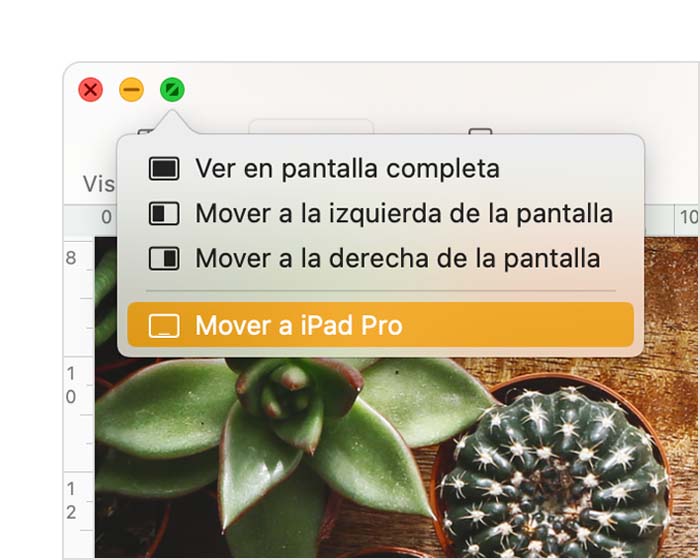
Puedes repetir este paso para otras ventanas de la Mac o simplemente arrastrar otras ventanas de la Mac desde y hacia el iPad. Para volver a mover una ventana a la Mac, también puedes mover el puntero sobre el botón de pantalla completa ![]() y seleccionar Regresar ventana a la Mac.
y seleccionar Regresar ventana a la Mac.
Si quieres que el iPad duplique la pantalla de la Mac en lugar de ampliar su escritorio, sigue estos pasos:
Usar la barra lateral en el iPad
La barra lateral tiene controles de la Mac que se usan con frecuencia en el costado de la pantalla del iPad. Incluye Comando, Mayúsculas y otras teclas modificadoras, por lo que puedes elegir comandos esenciales con el dedo o el Apple Pencil en lugar de un teclado.
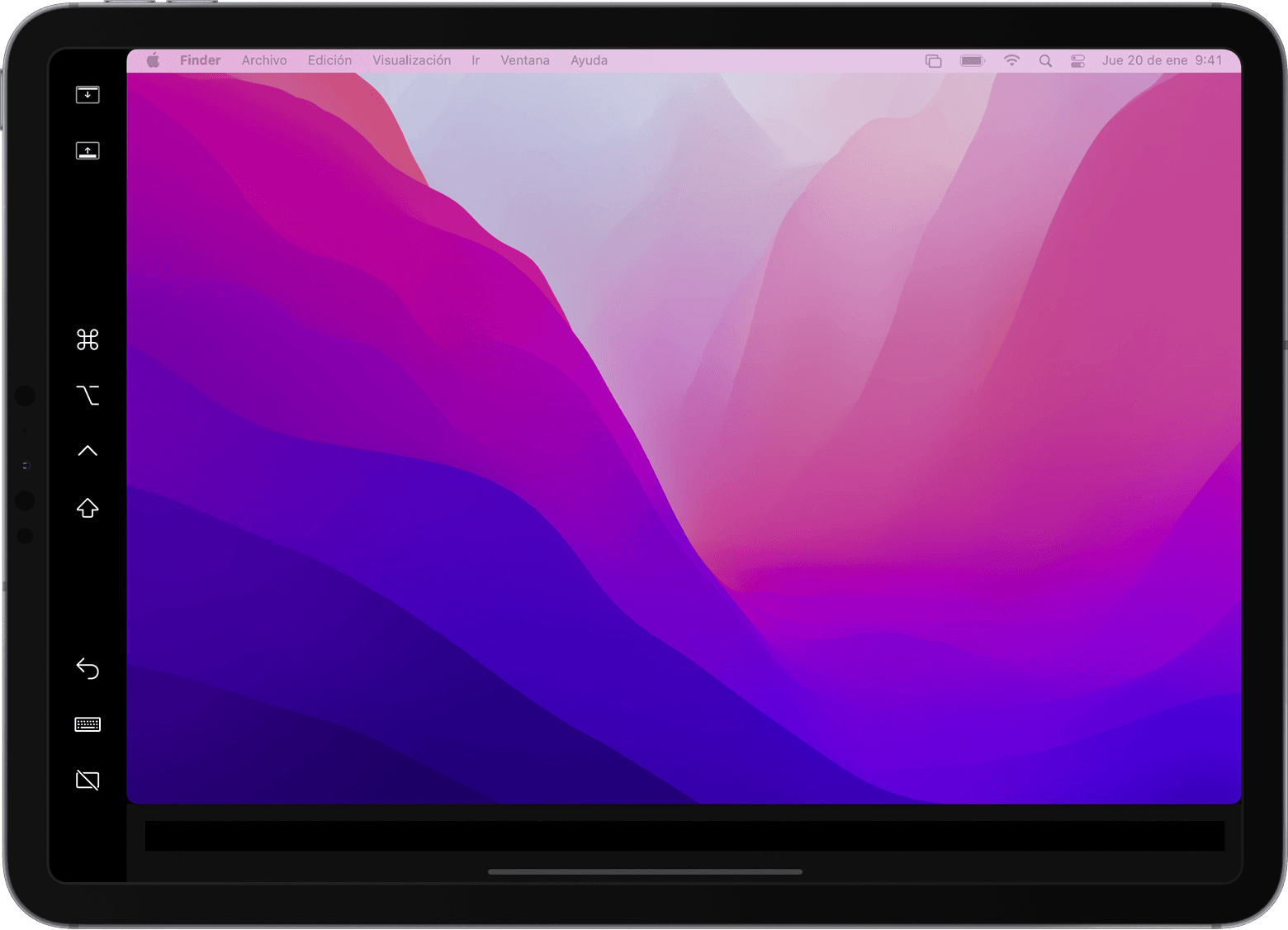
Mira este recurso con más información
Usar el iPad como una segunda pantalla para la Mac - cuéntanos, si tienes otra duda
Aquí estaremos para orientarte
¿Cómo utilizar ipad como segunda pantalla del MacBook Air?